windows11备份与恢复教程 windows11如何备份还原系统
更新时间:2024-07-03 14:49:14作者:run
在windows11系统中,备份可以保护您的数据免受意外删除或系统故障的影响,可是windows11如何备份还原系统呢?接下来就来介绍windows11备份与恢复教程。
具体方法如下:
1、使用组合键“win+R”打开运行窗口,输入“sdclt”然后按“确定”;
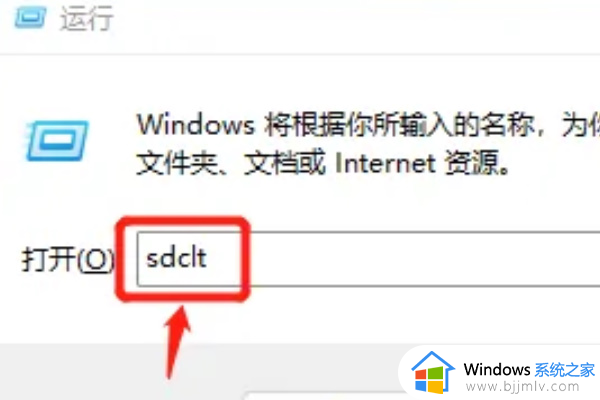
2、进入界面后,点击右上角的“设置备份”;
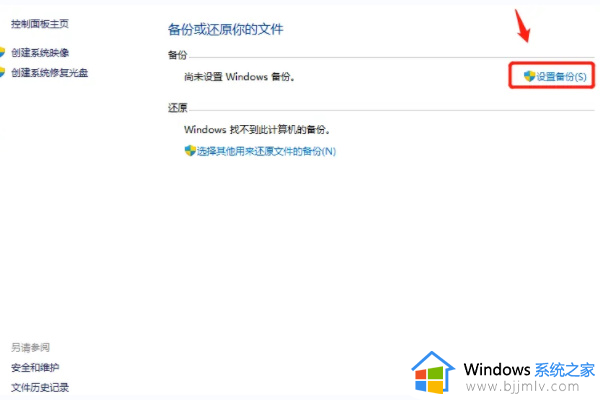
3、我们选择想要备份的磁盘位置,小编建议备份在外部硬盘驱动器上哦;
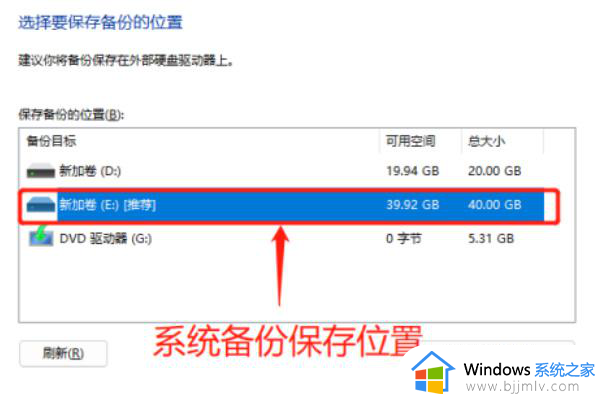
4、接着我们选择想要备份的内容,点击“让Windows选择”(默认内容包括桌面、文档、下载等常用文件),选择后点击“下一页”;
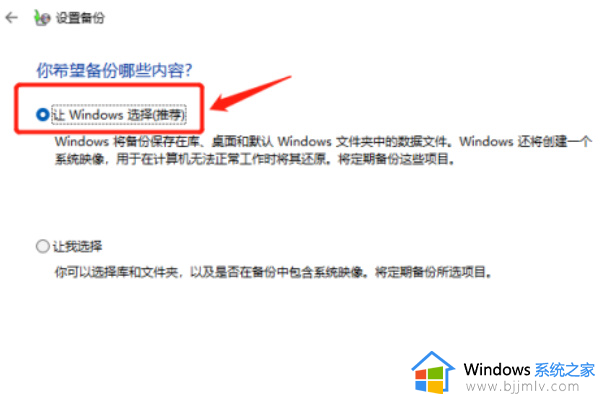
5、然后查看备份设置,还可以点击“更改计划”选择你想要备份计划,然后点击“确定”;
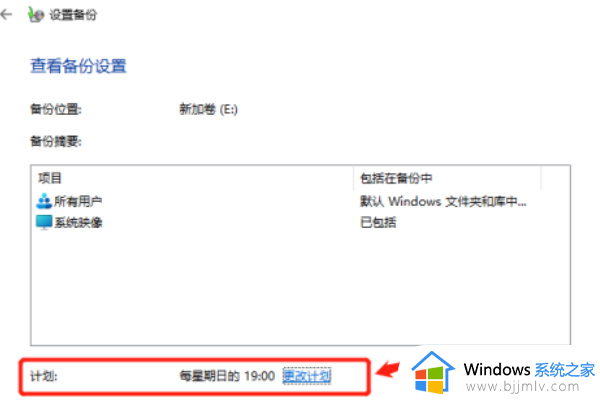
6、接着我们就可以看到正在备份;
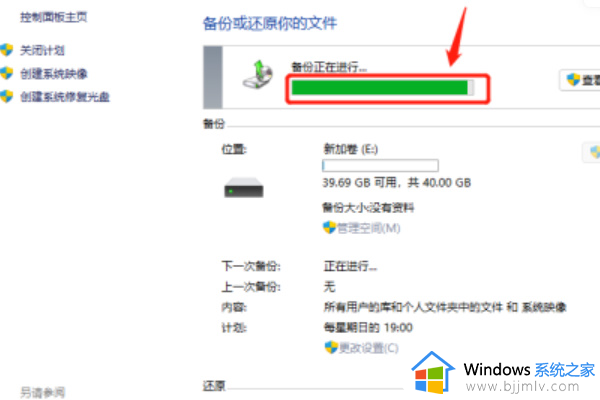
7、等待备份完成后,我们就可以在“上一次备份”时间里看到;
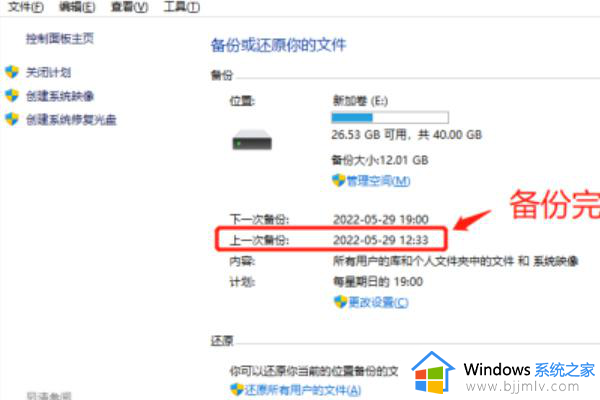
8、当你你想要恢复文件的时候,可以点击右下角的“还原我的文件”如下图;
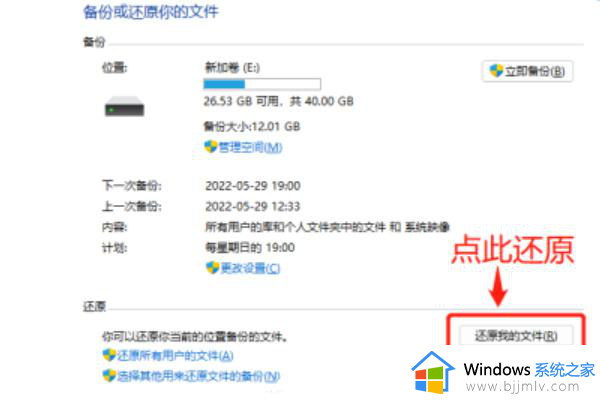
以上就是windows11备份与恢复教程的全部内容,如果有不了解的用户就可以按照小编的方法来进行操作了,相信是可以帮助到一些新用户的。
windows11备份与恢复教程 windows11如何备份还原系统相关教程
- windows11备份与恢复操作教程 windows11系统如何备份与恢复
- windows11系统备份还原教程 windows11系统备份及还原方法
- windows11如何备份与恢复 windows11怎么备份和还原
- win11备份系统和还原教程 win11如何进行系统备份和还原
- windows11怎样备份系统 windows11备份系统教程
- win11一键备份还原系统图文教程 win11如何备份系统和恢复系统
- win11备份及还原方法 win11电脑系统如何备份和还原
- windows11如何备份电脑所有数据 windows11系统怎么备份电脑数据
- windows11如何备份系统 win11系统备份方法
- windows11怎么备份系统 windows11如何备份电脑数据
- win11恢复出厂设置的教程 怎么把电脑恢复出厂设置win11
- win11控制面板打开方法 win11控制面板在哪里打开
- win11开机无法登录到你的账户怎么办 win11开机无法登录账号修复方案
- win11开机怎么跳过联网设置 如何跳过win11开机联网步骤
- 怎么把win11右键改成win10 win11右键菜单改回win10的步骤
- 怎么把win11任务栏变透明 win11系统底部任务栏透明设置方法
win11系统教程推荐
- 1 怎么把win11任务栏变透明 win11系统底部任务栏透明设置方法
- 2 win11开机时间不准怎么办 win11开机时间总是不对如何解决
- 3 windows 11如何关机 win11关机教程
- 4 win11更换字体样式设置方法 win11怎么更改字体样式
- 5 win11服务器管理器怎么打开 win11如何打开服务器管理器
- 6 0x00000040共享打印机win11怎么办 win11共享打印机错误0x00000040如何处理
- 7 win11桌面假死鼠标能动怎么办 win11桌面假死无响应鼠标能动怎么解决
- 8 win11录屏按钮是灰色的怎么办 win11录屏功能开始录制灰色解决方法
- 9 华硕电脑怎么分盘win11 win11华硕电脑分盘教程
- 10 win11开机任务栏卡死怎么办 win11开机任务栏卡住处理方法
win11系统推荐
- 1 番茄花园ghost win11 64位标准专业版下载v2024.07
- 2 深度技术ghost win11 64位中文免激活版下载v2024.06
- 3 深度技术ghost win11 64位稳定专业版下载v2024.06
- 4 番茄花园ghost win11 64位正式免激活版下载v2024.05
- 5 技术员联盟ghost win11 64位中文正式版下载v2024.05
- 6 系统之家ghost win11 64位最新家庭版下载v2024.04
- 7 ghost windows11 64位专业版原版下载v2024.04
- 8 惠普笔记本电脑ghost win11 64位专业永久激活版下载v2024.04
- 9 技术员联盟ghost win11 64位官方纯净版下载v2024.03
- 10 萝卜家园ghost win11 64位官方正式版下载v2024.03